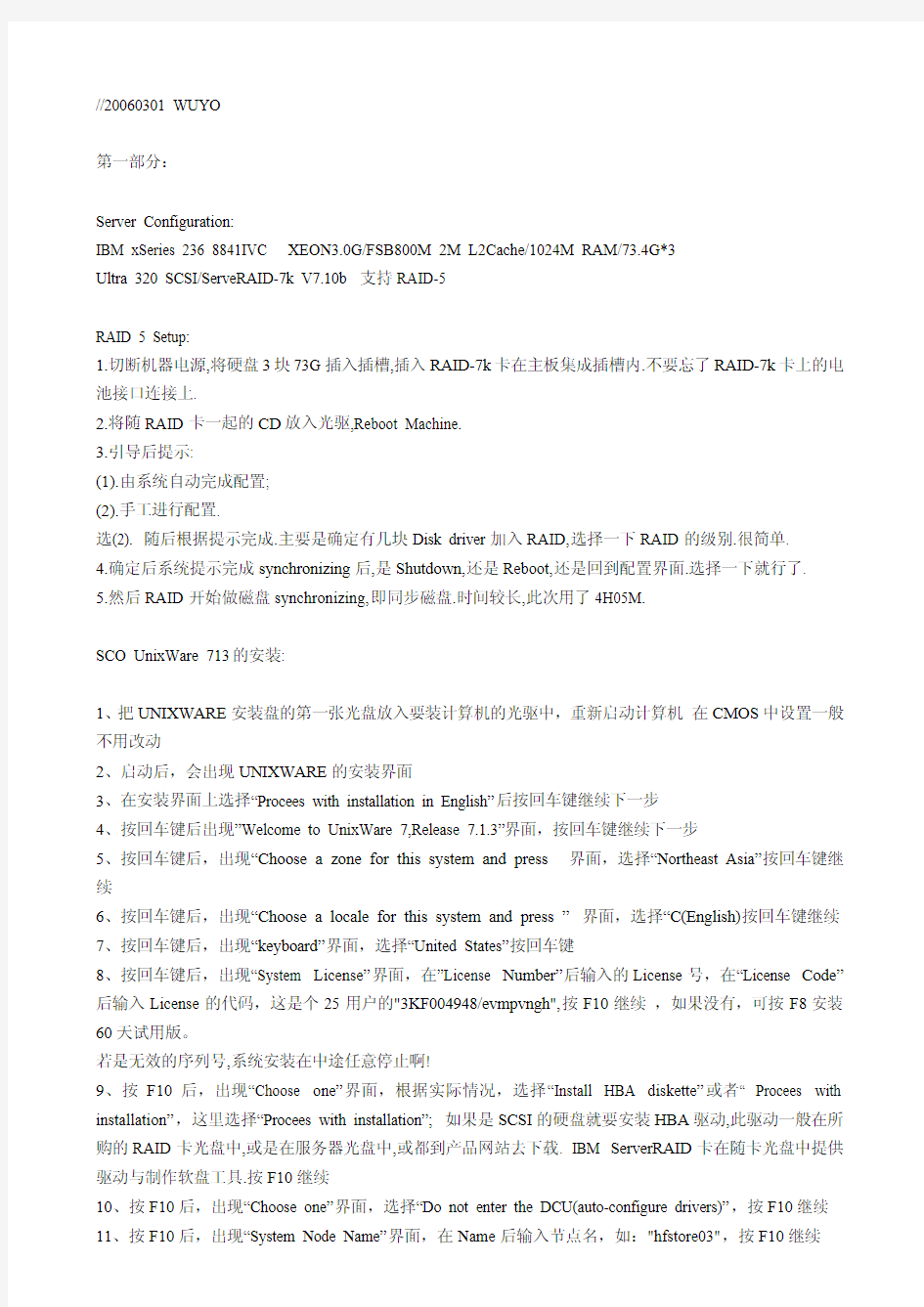

//20060301 WUYO
第一部分:
Server Configuration:
IBM xSeries 236 8841IVC XEON3.0G/FSB800M 2M L2Cache/1024M RAM/73.4G*3
Ultra 320 SCSI/ServeRAID-7k V7.10b 支持RAID-5
RAID 5 Setup:
1.切断机器电源,将硬盘3块73G插入插槽,插入RAID-7k卡在主板集成插槽内.不要忘了RAID-7k卡上的电池接口连接上.
2.将随RAID卡一起的CD放入光驱,Reboot Machine.
3.引导后提示:
(1).由系统自动完成配置;
(2).手工进行配置.
选(2). 随后根据提示完成.主要是确定有几块Disk driver加入RAID,选择一下RAID的级别.很简单.
4.确定后系统提示完成synchronizing后,是Shutdown,还是Reboot,还是回到配置界面.选择一下就行了.
5.然后RAID开始做磁盘synchronizing,即同步磁盘.时间较长,此次用了4H05M.
SCO UnixWare 713的安装:
1、把UNIXWARE安装盘的第一张光盘放入要装计算机的光驱中,重新启动计算机在CMOS中设置一般不用改动
2、启动后,会出现UNIXWARE的安装界面
3、在安装界面上选择“Procees with installation in English”后按回车键继续下一步
4、按回车键后出现”Welcome to UnixWare 7,Release 7.1.3”界面,按回车键继续下一步
5、按回车键后,出现“Choose a zone for this system and press
6、按回车键后,出现“Choose a locale for this system and press
7、按回车键后,出现“keyboard”界面,选择“United States”按回车键
8、按回车键后,出现“System License”界面,在”License Number”后输入的License号,在“License Code”后输入License的代码,这是个25用户的"3KF004948/evmpvngh",按F10继续,如果没有,可按F8安装60天试用版。
若是无效的序列号,系统安装在中途任意停止啊!
9、按F10后,出现“Choose one”界面,根据实际情况,选择“Install HBA diskette”或者“ Procees with installation”,这里选择“Procees with installation”; 如果是SCSI的硬盘就要安装HBA驱动,此驱动一般在所购的RAID卡光盘中,或是在服务器光盘中,或都到产品网站去下载. IBM ServerRAID卡在随卡光盘中提供驱动与制作软盘工具.按F10继续
10、按F10后,出现“Choose one”界面,选择“Do not enter the DCU(auto-configure drivers)”,按F10继续
11、按F10后,出现“System Node Name”界面,在Name后输入节点名,如:"hfstore03",按F10继续
12、按F10后,出现“Installation Method”界面,选择“Install from CD_ROM”,按F10继续
13、按F10后,出现“Disk Configuration”界面,按F2在出现的”Choose One”界面上不选择”Use whole disk for UNIX”,选"CUSTOM...."按回车键后按F10继续,这里只需要将系统在DIVVY中出现的分区所需要的空间分出即可,硬盘剩余空间在安装完后,通过FDISK再重新分区.
14、按F10后,出现“Choose One”界面,选择”Customize filesystem and slices”,按F10继续
15、按F10后,出现“Filesystems and Raw Disk Slices”界面,按照需要分配空间;
(这里的空间就是刚才分的硬盘第1个分区的空间)
Filesystem Type Size(M) description Memo
/ vxfs 5120 可用来调整Available和Allocated
/stand bfs 128 一般是1/2内存,最大128M
/dev/swap slice 2046 不能超过2046M
/dev/dump slice 1152
/home vxfs 3128
/home2 vxfs 20480
/var vxfs 2048
/tmp memfs 1080
/var/tmp memfs AUTO
/dev/volprivate slice100
ALTS TABLE 800
Available 35004 这里指第1个分区的可用空间视硬盘的大小不同会有变动
allocated 35002 指已分配了第1个分区的多少空间建议分配时比可用空间的值小几M
/home1 vxfs 后在FDISK中分
/home3 vxfs 后在FDISK中分
/home4等vxfs 后在FDISK中分
(memfs size are included in /dev/swap size)
然后根据下面显示的DISK的硬盘分配值和可用值调整“Root File System”的大小,使DISK的Available的值与Allocated的值相等,按F10继续
16、按F10后,出现“Choose One”界面,选择”Customize disk options”按F10继续
17、按F10后,出现“Disk Configuration Options”界面,按F2选择”Install a new boot sector ――yes”、”Scan disk for bad blocks--no”、”Reset disk geometry(destructive)—no”,按F10继续
18、按F10后,出现“Choose System Profile”界面,选择”License—Based Defaults”,按F10继续
19、按F10后,出现“Select Network Adapter”界面,选择”Defer network configuration”,按F10继续
20、按F10后,出现“Date and Time”界面,输入正确的年、月、日、时分、时区,按F10继续
21、按F10后,出现“Choose One”界面,选择”Traditional”,按F10继续
22、按F10后,出现“System owner name”界面,在”System owner name”后输入系统所有者的名字,如:
"scowuw";在“System owner login name”后输入注册名字,如:"sco";”System owner user ID number”保留为缺省的101即可;在”System owner password”后输入登陆的密码,在”Repeat password/ ”后重新输入登陆密码,按F10继续
23、按F10后,出现“Root Password”界面,在”Root password”后输入ROOT用户的密码,如:root;在Repeat root password后重新输入ROOT的登陆密码,按F10继续
24、按F10后,出现“License Agreement”界面,选择”Accept”,按F10继续安装,
25、安装完第一张盘后,系统提示取出第一张光盘,按回车键重起计算机
26、重起计算机后,出现安装鼠标的对话框“Select Type”,选择您的计算机所接的鼠标,如:PS/2-compatible Mouse,按F10继续
27、按F10后,出现“PS/2 Mouse”界面,选择鼠标的键数“Number of buttons”,如:2,按F10继续
28、鼠标安装完成后,会出现“To continue installing the system,please insert CD_ROM #2 and press
29、按F10后,会出现“Select products to install”界面,本选择要安装的选项,在系统中不选
“ Unixware French Documentation”、
“ Unixware German Documentation”、
“ Unixware Spanish Documentation”
三个选项,其余全部选中,按回车键继续
30、按回车键后,出现“Database Location”界面,若按“Del”键会中止安装,千万注意. 还是
Type in "/home1/oracle/",可直接回车.
31、按“Del”键后会出现一个“There was an error installing:Enhanced Event Logging System Press
32、安装完成后,取出第二张盘,放入第三张盘,按F10继续
33、按F10后,会出现“Select products to install”界面,在系统中不选择
“SCO Advanced File and Print Server 4.0”
“IBM Network station Manager 3.0”、
“SCO Merge 4.1.1”
三个选项,其余全部选中,按回车键继续
34、按回车后出现“do you want to Express setup? Y”按回车键继续
注:从35 -- 49 步可能写的不完全一样,反正按照提示就一路的安装就OK 了。
35、出现“Press
36、出现“Press
37、出现“RealAudio 3.1 Encoder :yes”界面后选择“apply”后,按回车键继续
38、出现“Press
39、出现“RealNetworks RealPlayer 5.0 :yes”界面后选择“apply”后,按回车键继续
40、出现“Press
41、出现“RealNetworks Server Version G2 :yes”界面后选择“apply”后,按回车键继续
42、出现“RealNetworks Server Version G2 :Automatic”界面后选择“apply”后,按回车键继续
43、出现“Press
44、出现“SCO VisionFS 3.0 :Yes”界面后选择”Apply”按回车键继续
45、出现“OK to this setting ”界面后按回车键继续
46、出现“Press
47、出现“ARCserveIT Hardware Manager:Yes”界面后选择“Apply”后按回车键继续
48、出现“Press
49、出现“Press
50、Unixware安装完成,按两次F10后,系统REBUILD KERNAL,直接取出第4张光盘即可
可以用fdisk命令来调整剩下的空间。分区过程中会提示"不是所有的OS都支持分区超过1023个柱面.每个分区不能>8GB,如果块BLOCKSIZE!=2048的话. 否则在后面MOUNT时会出错.且最多只能分4个区.分完区后须重启,为建立文件系统作准备.
然后你可以看看/dev/dsk/c0b0t0d0p0 这个表示整个硬盘。
/dev/dsk/c0b0t0d0p1 40% 13892.1M 这个表示第一个主分区。第一个主分区已挂载.需要处理以下分区.
/dev/dsk/c0b0t0d0p2 18% 6251.9M 第2个主分区。
/dev/dsk/c0b0t0d0p3 21% 7295.1M 第3个主分区。
/dev/dsk/c0b0t0d0p4 21% 7287.3M 第4个主分区。
#mkfs -F vxfs -o ninode=65536,bsize=2048,version=4,inosize=256,logsize=1024,largefiles /dev/dsk/c0b0t0d0p2 57351100 (28003.5M*2048 分区磁盘空间大小计算成扇区数)
-o 后的参数可省略,分区大小换算成KB为单位,默认1024.
#mount -F vxfs /dev/dsk/c0b0t0d0p2 /home1
为系统引导自动挂载以上文件系统,修改/etc/vfstab文件,注意先作备份.
#/etc/conf/bin/./idbuild(#./idbuild 为在下次重启时链接核心;#./idbuild -B 为立即编译核心;参数设置会在计算机下次重起后生效)
#init 6
安装网卡:(以下是经常用到的挂载软驱的命令格式)
# mount -r -F dosfs /dev/fd0 /mnt
# mount -F dosfs /dev/fd0 /mnt
# mount -F dosfs /dev/fd0135ds18 /mnt
驱动一般在随机光碟里,也可下载.
网卡驱动下载链接:https://www.doczj.com/doc/ff5656471.html,/drivers/downloaddrivers.php上下载bcme-8.1.8.pkg
安装一般在README.TXT文件里有说明.
# pkgadd -d /tmp/bcme-8.1.8.pkg
如果要安装ORACLE的话,必须先安装开发工具:
安装方法:
安装方法:
将UDK盘,即第5张盘mount到/mnt,执行
# mount –F cdfs –ro dperm=555,fperm=555 /dev/cdrom/cdrom1 /cdrom
# pkgadd -d /mnt udk "序列号:3KE000556/LJRWLWZG"(全选)
安装前的准备工作
1、UNIX 核心参数设定
SCOUnix安装完成后,在/etc/conf/cf.d下有一个stune的核心参数文件,参数文件本身有一些信息。修改文件/etc/conf/cf.d/mtune,将SEMOPM的max值改为100。
修改文件/etc/conf/mtune.d/ipc, 找到包含"SEMOPM"的行, 将SEMOPM的max值改为100。
../bin/idtune SHMMIN 1等等.
以下是需要修改参数:
命令行/ 参数/ 值值说明
# ../bin/idtune SHMMNI 200
# ../bin/idtune SEMMSL 150
# ../bin/idtune SCORLIM 0x7FFFFFFF
# ../bin/idtune HCORLIM 0x7FFFFFFF
# ../bin/idtune HFNOLIM 2048
# ../bin/idtune SFNOLIM 1024
# ../bin/idtune ARG_MAX 1048576
# ../bin/idtune NPBUF 100
# ../bin/idtune STRTHRESH 0x500000
有关内存的参数设置
# ../bin/idtune SHMMAX 1073741824 物理内存的1/2 共享内存段最大尺寸
# ../bin/idtune SEMMNI 1024 系统共享内存段标识最大数目,默认autotune
# ../bin/idtune SHMSEG 15 每个进程所能使用最大共享内存段数目
# ../bin/idtune NPROC 1600
# ../bin/idtune MAXUP 1000
# ../bin/idtune SEMMNS 200
# ../bin/idtune SDATLIM 0x7FFFFFFF
# ../bin/idtune HDATLIM 0x7FFFFFFF
# ../bin/idtune SVMMLIM 0x7FFFFFFF
# ../bin/idtune HVMMLIM 0x7FFFFFFF
# ../bin/idtune SFSZLIM 0x7FFFFFFF
# ../bin/idtune HFSZLIM 0x7FFFFFFF
ORACLE需要的系统核心参数
# ../bin/idtune MSGMAX 8192 消息最大尺寸
# ../bin/idtune MSGMNB 81920 消息队列尺寸
# ../bin/idtune MSGMNI 2048 系统并存的最大消息队列数目,默认autotune
# ../bin/idtune MSGSSZ 16384
# ../bin/idtune MSGTQL 4096 系统能并用的消息头数目,默认autotune
设置大文件系统支持Enable UNIX的大文件系统支持
#fsadm -F vxfs -o largefiles /
#ulimit unlimited
一、在Unix Ware 7.1.3 下安装Oracle 7.2.3
1.建oracle帐号
groupadd dba
mkdir /home1/oracle
useradd –G dba –g dba –d /home1/oracle –s /usr/bin/ksh oracle
# passwd oracle
# chown oracle:dba /home/oracle
# chmod 777 /home /home2 /home3
修改:
#chown oracle:dba /dev/async
#chmod 666 /dev/async
2.编辑/home1/oracle下的.profile
# This is the default standard profile provided to a user.
# They are expected to edit it to meet their own needs.
umask 022
set -o vi
MAIL=/usr/mail/${LOGNAME:?}
PS1='ah_oracle7$PWD>';export PS1
stty -istrip
if [ "$TERM" = vt100 -o "$TERM" = "" ]
then
TERM=vt220
fi
export TERM
BSYS=/home/bsys; export BSYS
ORACLE_HOME=/home1/oracle;export ORACLE_HOME
ORACLE_SID=ora7;export ORACLE_SID
ORACLE_TERM=386;export ORACLE_TERM
ORACLE_NLS=$ORACLE_HOME/ocommon/nls/admin/data
LD_LIBRARY_PATH=$ORACLE_HOME/lib;export LD_LIBRARY_PATH ORACLE_DOC=/home1/oracle/doc;export ORACLE_DOC
PATH=$ORACLE_HOME/bin:/usr/local/bin:$PATH
export PATH
DISPLAY=:0.0;export DISPLAY
ULIMIT=2297152;export ULIMIT
NLSPATH=/usr/lib/locale;export NLSPATH ///这一段不要也可
LC_NUMERIC=zh_CN.eucCN;export LC_NUMERIC
LC_CTYPE=zh_CN.eucCN;export LC_CTYPE
NLS_LANG=American_america.ZHS16CGB231280;export NLS_LANG stty -istrip
MENU5PATH=$ORACLE_HOME/forms30/admin/resource
export MENU5PATH
ORATERMPATH=$ORACLE_HOME/forms30/admin/resource
export ORATERMPATH
#TERM=AT386; export TERM
6.安装oracle 7.2.3
a. 用oracle登录,切换到root下
b. mount光驱
# mount –F cdfs –ro dperm=555,fperm=555 /dev/cdrom/cdrom1 /cdrom c.
/cdrom/orainst/rootpre.sh
start.sh
在提示中输入/home1/oracle/olink (本人未成功,不知缺什么P文件) d. 在/home1/oracle/olink/orainst 中运行orainst进行安装
$./home1/oracle/olink/orainst/orainst
先选Install\Upgrade Software Only
Oracle-Home:/home1/oracle
Intallation log File:/home1/oracle/orainst/install.log
不重新链接
美式英文
产品选择:
Oracle* Terminal 1.0.10.0.4
ORACLE7 Distributed Database option 7.2.3.0
ORACLE7 Server (RDBMS)7.2.3.00
PL/SQL V2 2.2.3.0.0
Pro*c 1.6.9.0.0
SQL*Froms 3.0.3.3.16.12.9
SQL*Menu 5.0.5.0.11.13.6
SQL*Net TCP/IP(VI)1.2.7.9.1
SQL*Net V2 2.2.3.0.0
SQL*Plus 3.2.3.0.0
SQL*Report 1.1.10.3.1
SQL*ReportWriter 1.1.14.16.1
TCP/IP Protocol Adaptre (v2)2.2.3.0.0
Toolkit 2 Extra Printer Files 2.0.10.21.0
进行安装
GROUP:dba
Oracle-SID:ora7
Terminal:srw-at386 - AT&T or ISC AT386 console
完成后,即可建立数据库
在建立数据库前,更改/home1/oracle/rdbms/install/initx.orc
增加一行db_block_size = 8192 (这一步较重要)
再选Greate New Database Objects
将所有的都选中,进行安装
Database Name:ora7
Character Set:(Others…) 键入:ZHS16CGB231280
Password Set:(system,sys,tns_listener) manager (all)
Mts and SQL *Net listener:Yes
Control Files :Yes
Default DB:NO
附:(本表依据STORE08设置,实际操作可由SQL*DBA中参看相关参数,表空间名要一致,IMP才可成功). System 500M /home1/dbfiles/systora7.dbf (500M即可)
Log1 5M /home1/dbfiles/loglora7.dbf
log2 5M /home1/dbfiles/log2ora7.dbf
log3 5M /home1/dbfiles/log3ora7.dbf
Rbs 500M /home1/dbfiles/rbsora7.dbf
Users 10M /home1/dbfiles/usrora7.dbf (100M即可)
Tools 150M /home1/dbfiles/toolora7.dbf (100M即可)
Temp 500M /home4/dbfiles/tempora7.dbf
以上是表空间是默认的,以下是BSYS_门店的.
(信息系统的数据文件可在SQL*DBA或8IDBA组件中加入,在数据库系统可正常启动后)
Stock_data 1000M /home3/dbfiles/stock_data.dbf
Storedisk 1000M /home3/dbfiles/storedisk.dbf
Stock_index 500M /home4/dbfiles/stockindex.dbf
Storeindex 500M /home4/dbfiles/storeindex.dbf
LARGE_TRANS 500M /home2/dbfiles/large_trans.dbf
vi /homel/oracle/.profile
以用户登录,键入:(大小写要完全一致)
ORACLE_SID=ora7 export ORACLE_SID
再运行/homel/oracle/orainst/root.sh
var/opt/oracle/oratab:N ->Y
更改/home1/oracle/bin/dbshut 文件
在shutdown 后加immediate (否则数据库经常无法正常关闭实例)
7.复制启动,关闭数据库文件oracle 到/etc/init.d
在/etc/rc2.d 建链接,让服务器开机自动启动oracle数据库
ln –s /etc/init.d/oracle S99oracle
在/etc/rc0.d 建链接,让服务器关机自动关闭oracle数据库
ln –s /etc/init.d/oracle S01oracle(这方法不好,还是用下面的办法)
# vi /etc/rc2.d/S99oracle (这两个文件是一样的,注意START/STOP两个部分就可以了)
# vi /etc/rc0.d/K01oracle
########################################################################
# KSoracle #
########################################################################
# Shell script to start/stop ORACLE and the network from the #
# /etc/rc[012].d directory. #
########################################################################
# @(#) Copyright BSystem International AG, Aspermontstrasse 24, 7006 CHUR, Switzerland. ########################################################################
# Note: $ORACLE_SID, $ORACLE_HOME, $ORACLE_USER and $BSYS are machine # # dependent! #
# These must be changed !! #
######################################################################## ORACLE_SID=ora7; export ORACLE_SID
ORACLE_HOME=/home1/oracle; export ORACLE_HOME
ORACLE_USER=oracle; export ORACLE_USER
NLS_LANG=American_america.ZHS16CGB231280;export NLS_LANG
BSYS=/home/store; export BSYS
BSYS_USER=storep; export BSYS_USER
CNS_USER=bsysnet; export CNS_USER
CNS_BSYS=/home2/cust; export CNS_BSYS
LC_CTYPE=zh_CN.eucCN; export LC_CTYPE
LC_NUMERIC=zh_CN.eucCN; export LC_NUMERIC
# Because of problems with BEQ driver in Oracle 7.1.4:
TWO_TASK=P:; export TWO_TASK
MS_PROGS=$BSYS/progs/exe; export MS_PROGS
case $1 in
'start' ) echo Start ORACLE database ... \\c
rm -f $ORACLE_HOME/rdbms/log/*
su $ORACLE_USER -c "$ORACLE_HOME/bin/dbstart"
su $ORACLE_USER -c "$ORACLE_HOME/bin/lsnrctl start tcp_listener" # /etc/ild/smc943xdatarate 2 100
/usr/sbin/route add -net 148.20.120 -netmask 255.255.255.0 148.20.20.200 /usr/sbin/route add -net 148.20.30 -netmask 255.255.255.0 148.20.20.200 /usr/sbin/route add -net 148.20.40 -netmask 255.255.255.0 148.20.20.200 /usr/sbin/route add -net 148.50.99 -netmask 255.255.255.0 148.20.20.200 echo done
echo Start bsys network ... \\c
su $BSYS_USER -c "$BSYS/progs/exe/stnetp70"
echo done
echo Start Bsys CNS Network ... \\c
su $CNS_USER -c "$CNS_BSYS/bin/xnetstart.sh 22 cust1"
echo done
;;
'stop' ) echo Stop Bsys CNS Network ... \\c
su $CNS_USER -c "$CNS_BSYS/bin/xnetstop 22"
echo done
echo Stop bsys network ... \\c
su $BSYS_USER -c "$BSYS/progs/exe/stnetp75"
echo done
echo Stop ORACLE database ... \\c
su $ORACLE_USER -c "$ORACLE_HOME/bin/dbshut"
echo done
;;
*) echo "usage: $0 {start|stop}"
;;
esac
8.oracle数据库性能调整:
修改initora7.ora文件, 在initora7.ora文件的rollback_segments段中加入large_trans.(在large_trans表空间成功创建后)
启用归档日志:(建议此步在系统整个做好以后再做,否则恢复数据时写归档日志会消耗系统大量时间.)
SQLDBA>ARCHIVE LOG LIST;
SQLDBA>CONNECT INTERNAL AS SYSDBA;
SQLDBA>SHUTDOWN IMMEDIATE;
SQLDBA>STARTUP MOUNT;
SQLDBA>ALTER DATABASE ARCHIVELOG;
SQLDBA>ARCHIVE LOG ALL;(手工创建日志)
在initora7.ora文件中,打开log_archive_start=true,在configora7.ora文件中,打开log_archive_dest=/home3/his_arch/arch.log
重启数据库.
关机时关闭ORACLE的信息可到/var/adm/shut.log中去查看。
在数据库中删除用户使用以下语句,可释放表空间.
SQL> drop user ops$edpman cascade;
User dropped.
三、工具软件安装:
1.gzip
root user: tar xvf gzip.tar;
./configure
make test
make install
2.perl v5.6.1
UnixWare713开发包自带的perl v5.0.4对DBI接口可能有点问题.安装perl v5.6.1
#gzip -d perl56.tar.gz
#tar xvf perl56.tar
#./Configure -d(缺省安装)
#make
#make test(可能不完全成功,安装继续,以下DBI也有错误提示,但不影响)
#make install
#tar xvf DBI-1.13.tar
#perl Makefile.PL
#make
#make test
#make install
#tar xvf DBD-Oracle-1.03.tar
#perl Makefile.PL
#make
#make test
#make install
3.samba-1.9.18p10
UnixWare713开发包自带的Version 2.2.5安装在/usr/lib/sambamb/下未调试.
安装前先编辑./samba-1.9.18p10/source/Makefile 文件
# This is for UNIXWARE 2.x with shadow passwords.
# Contributed by fja@https://www.doczj.com/doc/ff5656471.html,
FLAGSM = -Xa -DSVR4 -DSHADOW_PWD
LIBSM = -lsocket -lnsl -lc -L/usr/ucblib -lucb -lcrypt -lgen
将下面两行的注释符去掉,表示按如下参数编译samba. 然后
#make
#make install
要拷一个smb.conf文件到/usr/local/samba/lib>下.
lp -L C -d printer_name file_name
-L locale-name
Specify locale-name as the locale to use with this print
request. By default, locale-name is set to the value of
LC_CTYPE. If LC_CTYPE is not set, locale-name defaults to the C
locale.
# ftp /get 一个原samba smb.conf 文件,对照修改.
# cp samba /etc/init.d (其中KILLPROC()中的GREP -W是单词要与一致的意思要修改成?)
# cd /etc/rc2.d 这是设置在OS启动或关闭时对SAMBA进行启动或关闭.
# ln -s /etc/init.d/samba S99samba
# cd /etc/rc0.d
# ln -s /etc/init.d/samba S99samba
添加SAMBA打印机:
# lpadmin -p printer_name -v /dev/null (或-v /dev/lp0 添加系统打印机) -i /usr/local/samba/printer/printer_name
# accept printer_name
# enable printer_name
# lp -d printer_name file_name
# lpadmin -x printer_name (删除打印机)
# lpadmin -d printer_name (设置缺省打印机)
# ./smbclient -L alc_order (检测SAMBA设备网络连接状况)
多数打印机可以,BSYS自动提交系统的打印需修改/home/store/bin/mprint文件的打印参数,如backing_sheet.pc打印验货清单的则需修改LPCOM打印命令.
Linux系统(X64)安装Oracle11g完整安装图文教程1修改操作系统核心参数(Root用户) 1)修改用户的SHELL的限制,修改 /etc/security/ 文件 输入命令:vi /etc/security/,按i键进入编辑模式,将下列内容加入该文件。 oracle soft nproc 2047 oracle hard nproc 16384 oracle soft nofile 1024 oracle hard nofile 65536 编辑完成后按Esc键,输入“:wq”存盘退出 2)修改/etc/login 文件,输入命令:vi /etc/login,按i键进入编辑模式,将下列内容加入该文件。 session required /lib/security/ session required 编辑完成后按Esc键,输入“:wq”存盘退出 3)修改linux内核,修改/etc/文件,输入命令: vi /etc/ ,按i键进入编辑模式,将下列内容加入该文件 = 6815744 = 1048576 = 2097152 = 48 = 4096 = 250 32000 100 128 = 1024 65500 = 4194304 = 4194304 = 262144 = 1048576 编辑完成后按Esc键,输入“:wq”存盘退出。 注意: = 9000 65500 网络默认9000 65500 4)要使 /etc/ 更改立即生效,执行以下命令。输入:sysctl -p显示如下: linux:~ # sysctl -p = 1 = 1 = 6815744 = 1048576 = 2097152 = 48 = 4096 = 250 32000 100 128 = 1024 65500
完整的Oracle数据库通常由两部分组成:实例和数据库。 1、数据库是一系列物理文件的集合(数据文件,控制文件,联机日志,参数文件等);Oracle数据库由操作系统文件组成,这些文件也称为数据库文件,为数据库信息提供实际物理存储区。Oracle数据库包括逻辑结构和物理结构。数据库的物理结构包含数据库中的一组操作系统文件。数据库的逻辑结构是指数据库创建之后形成的逻辑概念之间的关系,如表、视图、索引等对象。 2、实例则是一组Oracle后台进程/线程以及在服务器分配的共享内存区。 Oracle实例是后台进程和内存结构的集合。必须启动实例才能访问数据库中的数据。Oracle 实例启动时,将分配一个系统全局区(SGA)并启动一系列Oracle后台进程。每一个后台进程在数据库中执行不同的任务。一个实例只能打开并使用一个数据库。 在启动Oracle数据库服务器时,实际上是在服务器的内存中创建一个Oracle实例(即在服务器内存中分配共享内存并创建相关的后台内存),然后由这个实例来访问和控制磁盘中的数据文件。Oracle有一个很大的内存快,成为全局区(SGA)。 Oracle数据库的存储结构分为逻辑存储结构和物理存储结构: 逻辑存储结构:用于描述Oracle内部组织和管理数据的方式; 物理存储结构:用于描述Oracle外部即操作系统中组织和管理数据的方式。 会话:λ 会话是用户与Oracle服务器的单个连接。当用户与服务器建立连接时创建会话。当用户与服务器断开连接时关闭会话。当一个数据库用户同时用多个不同的应用程序或从多个终端连接数据库时,则为该用户创建多个并行会话。 Oracle实例内存结构:λ Oracle的内存结构包含以下两个内存区: υ系统全局区:(SGA):实例启动时分配该内存区。 Oracle实例的SGA(System Global Area)又称为共享全局区,它用来存储数据库信息,并由多个数据库进程共享。当数据库实例启动时,SGA的内存被自动分配。SGA是数据库中占用服务器内存最大的一个区域,同时也是影响数据库性能的一个重要指标。SGA按其作用不同,可以分为共享池、数据缓冲区及日志缓冲区。 共享池λ 共享池是对SQL、PL/SQL程序进行语法分析、编译、执行的内存区域 共享池由库缓存和数据字典缓存组成。 共享池的大小直接影响数据库的性能。 数据缓冲区λ 用于存储从磁盘数据文件中读入的数据,所有用户共享。 服务器进程将读入的数据保存在数据缓冲区中,当后续的请求需要这些数据时可以在内存中
oracle的网络配置文件 ?三个配置文件 listener.ora、sqlnet.ora、tnsnames.ora ,都是放在$ORACLE_HOME\network\admin目录下。 ?重点:三个文件的作用和使用 sqlnet.ora-----作用类似于linux或者其他unix的nsswitch.conf文件,通过这个文件来决定怎么样找一个连接中出现的连接字符串。 例如我们客户端输入 sqlplus sys/oracle@orcl 假如我的sqlnet.ora是下面这个样子 SQLNET.AUTHENTICATION_SERVICES= (NTS) NAMES.DIRECTORY_PATH= (TNSNAMES,HOSTNAME) 那么,客户端就会首先在tnsnames.ora文件中找orcl的记录.如果没有相应的记录则尝试把orcl当作一个主机名,通过网络的途径去解析它的ip地址然后去连接这个ip上GLOBAL_DBNAME=orcl这个实例,当然我这里orcl并不是一个主机名 如果我是这个样子 NAMES.DIRECTORY_PATH= (TNSNAMES) 那么客户端就只会从tnsnames.ora查找orcl的记录 括号中还有其他选项,如LDAP等并不常用。 ?Tnsnames.ora------这个文件类似于unix 的hosts文件,提供的tnsname到主机名或者ip的对应, 只有当sqlnet.ora中类似 NAMES.DIRECTORY_PATH= (TNSNAMES) 这样,也就是客户端解析连接字符串的顺序中有TNSNAMES是,才会尝试使用这个文件。 例子中有两个,ORCL 对应的本机,SALES对应的另外一个IP地址,里边还定义了使用主用服务器还是共享服务器模式进行连接,一句一句说 #你所要连接的时候输入得TNSNAME ORCL = (DESCRIPTION = (ADDRESS_LIST = #下面是这个TNSNAME对应的主机,端口,协议 (ADDRESS = (PROTOCOL = TCP)(HOST = 127.0.0.1)(PORT = 1521)) ) (CONNECT_DATA = #使用专用服务器模式去连接需要跟服务器的模式匹配,如果没有就根据服务器的模式
一、Oracle 下载 注意Oracle分成两个文件,下载完后,将两个文件解压到同一目录下即可。路径名称中,最好不要出现中文,也不要出现空格等不规则字符。 官方下地址: https://www.doczj.com/doc/ff5656471.html,/technetwork/database/enterprise-edition/downloads/i ndex.html以下两网址来源此官方下载页网。 win 32位操作系统下载地址: https://www.doczj.com/doc/ff5656471.html,/otn/nt/oracle11g/112010/win32_11gR2_databas e_1of2.zip https://www.doczj.com/doc/ff5656471.html,/otn/nt/oracle11g/112010/win32_11gR2_databas e_2of2.zip win 64位操作系统下载地址: https://www.doczj.com/doc/ff5656471.html,/otn/nt/oracle11g/112010/win64_11gR2_databas e_1of2.zip https://www.doczj.com/doc/ff5656471.html,/otn/nt/oracle11g/112010/win64_11gR2_databas e_2of2.zip 二、Oracle安装 1. 解压缩文件,将两个压缩包一起选择,鼠标右击-> 解压文件如图 2.两者解压到相同的路径中,如图:
两个压缩包没有关联,要全部解压,解压之后文件的大小为2.12G。 3. 到相应的解压路径上面,找到可执行安装文件【setup.exe 】双击安装。如图: 4. 安装第一步:配置安全更新,这步可将自己的电子邮件地址填写进去(也可以不填写,只是收到一些没什么用的邮件而已)。取消下面的“我希望通过My Oracle Support接受安全更新(W)”。如图:(不要填写自己的电子邮件地址,否则它会自动联网,可能会拖慢安装进度)
ORACLE10.2G FOR WINDOWS 2003数据库安装步骤 一、ORACLE10.2G数据库服务环境的安装 1、运行SETUP安装程序 2、选择安装路径以及是否创建新的数据库(推荐不创建) 选择基本安装即可,ORACLE主目录位置不推荐使用操作系统分区,建议使用逻辑分区,注意空间大小预留10G以上。 你可以在安装时选择创建一个数据库,也可以在安装完毕后使用数据库安装工具来创建,注意全局数据库名称尽量要和你未来使用数据库名称一致。 输入正确的信息后,按下一步 3、安装系统自动做先决条件的检测 只有所有先决条件都检测成功才可以按下一步进行安装,否则可能在以后的安装过程中出现错误。
4、安装系统列出需要安装的组件列表 5、开始安装 进入安装界面,请等待,保持计算机始终工作,防止以外断电。请注意安装日志的路径,如果安装出现错误,可以通过日志来查看具体的信息。 6、安装完毕
系统提示安装成功,并弹出iSQL*Plus工具使用的网址,请复制该段信息,以方便日后使用该工具来调试数据库。点击退出即可。 注意:以上安装过程,并没有安装数据库,只是安装了数据库服务环境,如果需要数据库服务器正常工作,还需要安装数据库以及监听服务。 安装完成后,可以发现在开始菜单里就应该存在一个Oracle - OraDb10g_home1。 二、建立数据库 1、运行数据库管理工具DBCA (DA TABASE CONFIGURA TION ASSISTANT)数据库管理助手。在开始菜单中找到Oracle - OraDb10g_home1-配置和移植工具下可以找到该工具。 按下一步进行安装 2、选择创建数据库
配置安全套接层连接oracle 目录 1. 配置简介 (2) 2. 使用Wallet Manager创建Wallet和生成认证请求 (2) 2.1. 创建Wallet (2) 2.2. 创建认证请求 (3) 2.3. 导出证书请求 (3) 2.4. 保存Wallet位置 (3) 2.5. 让Wallet自动登录 (4) 3. 使用openssl工具制作数字证书 (4) 3.1. 创建制作证书目录 (4) 3.2. 制作发行证书 (4) 3.3. 制作用户证书 (5) 4. 导入信认根证书和用户证书 (5) 4.1. 导入信认根证书 (5) 4.2. 导入用户证书 (5) 5. 配置使用SSL的TCP/IP连接服务端 (5) 5.1. 确认服务器已经生成Wallet (6) 5.2. 指定监听服务Wallet存放位置 (6) 5.3. 创建监听使用ssl的TCP/IP协议 (7) 5.4. 配制数据库监听位置 (8) 6. 配置使用SSL的TCP/IP连接客户端 (10) 6.1. 确认客户端已经生成Wallet (11) 6.2. 配置的Oracle网络服务名称 (11) 6.3. 客户端配置Wallet位置 (13) 7. 连接数据库 (14) 8. 疑难解答 (14) 9. Wallet管理方案 (18) 10. 参考文献 (18)
1.配置简介 这里采用安全套接层连接oracle指的是使用ssl的tcp/ip协议连接oracle数据库,由于ssl的tcps/ip协议是采用公钥和私钥进行数据加密,为了解决通信双方的可信问题,使用了数字证书,而orcle是采用“Wallet Manager”来管理证书和公钥和私钥。 配置ssl的tcp/ip协议连接oracle数据库,大体步骤分为以下6步: ●使用Wallet Manager创建Wallet和生成认证请求; ●使用openssl工具制作数字证书; ●导入信认根证书和用户证书; ●配置使用SSL的TCP/IP连接服务端; ●配置使用SSL的TCP/IP连接客户端; ●连接数据库。 注意!以下例子使用的数据库版本为ORACLE 10g 10.2.0.4,如果是其他版本,会有所差异。 2.使用Wallet Manager创建Wallet和生成认证请求 Wallet Manager 有以下几点功能: ●产生公私密钥对,并生成证书请求; ●存储用户证书相匹配的私钥; ●配置可信任证书 详细配置步骤如下: 2.1. 创建Wallet 首先启动Wallet Manager工具: ?(Windows) 选择开始, 程序, Oracle-HOME_NAME, 集成管理工具, Wallet Manager ?(UNIX) 在命令行, 输入owm。 打开Wallet Manager工具后,选择Wallet,新建。在弹出对话框输入密码,此密码是oracle的Wallet密码,密必是字母和数字结合,而且大于8位字符,Wallet选择标准,点确定。
Oracle11G安装图解 进入oracle安装界面,我们选择高级安装 出现选择安装类型,我们选择企业版,至于语言我们不用选择
Oracle 基目录:用于安装各种与ORACLE软件和配置有关的文件的顶级目录。 软件位置:用于存放安装具体ORACLE产品的主目录和路径。在此我们使用默认的配置。 在此ORACLE会选择剩余空间最多的盘作为基目录和安装目录的所在盘。 可以输入一个电子邮件或是metalink接收安全问题通知,在此我直接输入一个 电子邮件,当然也可以是metalink用户信息!
在此是因为我的内存不足,所以会报此提示,那么我们在此调整内存,以满足条件后再继续安装。
装到这个界面,这个问题直接选是,不会影响之后的安装,出现这个问题的原因是因为我的电脑没连接到网络 在此选择安装数据库。 如果是“配置自动存储管理”,则自动存储管理(ASM)可用来自动化和简化对数据文件、控制文件和日志文件的优化布局。自动存储管理(ASM)将每个文件切割成许多小扩展文件,并将它们平均分散在一个磁盘组的所有磁盘上。一旦自动存储管理(ASM)磁盘组建立,创建和删除文件的时候,Oracle数据库都会从磁盘组自动分配存储空间。如果是“仅安装软件”,则只安装ORACLE软件,
在安装之后还需要再运行数据库配置助手创建数据库。 一般用途/事务处理:适合各种用途的预配置数据库。 数据仓库:创建适用于特定需求并运行复杂查询环境。常用于存储并快速访问大量记录数据。 高级:安装结束后运行ORACLE DBCA后,用户才可以配置数据库。 在此我们选择“一般用途/事务处理” 步骤8:单独下一步后,出现“指定数据库配置选项”
在安装目录下,如:E:OracleOra81networkADMIN下用写字板或记事本打开TNSNAME.ORA文件,文件内容大概如下: https://www.doczj.com/doc/ff5656471.html, = (DESCRIPTION = (ADDRESS_LIST = (ADDRESS = (PROTOCOL = TCP)(HOST = zcb_8115)(PORT = 1521)) ) (CONNECT_DA TA = (SERVICE_NAME = test) ) ) 蓝色部分为安装时录入的信息。 如果该文件没有配置成功,该文件可通过以下步骤进行配置: 1)、在程序菜单中打开NET8 CONFIGURA TION ASSISTANT 2)、选择Net8 Configuration Assistant,打开,进入"Net8 Configuration Assistant:欢迎"窗口2)、选择"本地网络服务名设置",点击"下一步",弹出以下窗体; 3)、在"Net8 Configuration Assistant:网络服务名配置"窗口中选择"添加",点击"下一步",弹出以下窗体; 4)在"Net8 Configuration Assistant:网络服务名配置,数据库版本"窗口中选择"ORACLE 8I数据库或服务",点击"下一步",弹出以下窗体; 5)在"Net8 Configuration Assistant:网络服务名配置,服务名"窗口输入服务名,此服务名跟安装时录入的服务名(SID)相同,录入后,点击"下一步",弹出以下窗体; 6)、在"Net8 Configuration Assistant:网络服务名配置,请选择协议"窗口选择"TCP"此时只能选择"TCP",点击"下一步", 弹出以下窗体; 7)在"Net8 Configuration Assistant:网络服务名配置,TCP/IP协议"窗口输入主机名(如果连接本地数据库,则录入本地计算机名,如果连接远程数据库,则录入远程计算机名),选择默认的"请使用标准端口号1521"(建议最好不要修改),点击"下一步",弹出以下窗体; 8)、在"Net8 Configuration Assistant:网络服务名配置,测试"窗口选择"是,进行测试",点击"下一步",弹出以下窗体; 9)、当"Net8 Configuration Assistant:网络服务名配置,正在连接"窗口对话框中出现提示"正在连接….测试成功"信息,表示测试通过。此时点击"下一步",进入"Net8 Configuration Assistant: 网络服务名配置,网络服务名"窗口; 10)、在"Net8 Configuration Assistant:网络服务名配置,网络服务名"窗口输入网络服务名,服务名为ORACLE连接串,可任意录入,如:test,点击"下一步",弹出以下窗体; 11)、在"Net8 Configuration Assistant:网络服务名配置,是否需要另一个网络服务名"窗口中选择"否",点击"下一步",进入"网络服务名配置完成" 窗口; 12)、在"网络服务名配置完成"窗口中点击"下一步",弹出以下窗体; 13)、在"欢迎"窗口点击"完成",退出配置过程 TNSNAMES.ORA配置完成后,再配置BDE(BDE如何配置略),可通过BDE、PLSQL、SQL EXPLORER和TNSPING命令来测试ORACLE是否连接正确。下面用TNSPING来测试是否连接。
oracle11g client for linux x64 安装文档 1、以root用户登录服务器,新建oinstall组和oracle用户,并为oracle用户设置密码. #groupadd -g 1000 oinstall #useradd -u 1000 -g 1000 -s /bin/csh -d /opt/oracle oracle 2、将客户端安装包linux.x64_11gR1_client.zip上传至服务器剩余空间较大的目录下,解压后的目录为 client,通过root用户授予oracle读取此文件夹的权限。 3、修改服务器配置,以便xmanager登陆. a)用户rcxdm命令查看xdmcp状态是否running # rcxdm status b)编辑“/etc/opt/kde3/share/config/kdm/kdmrc”文件: 在[XDMCP]节中,将“Enable=false”改为“Enable=true”;并且将“port=177”前的屏蔽取消。 c)编辑文件“/etc/sysconfig/displaymanager”: 将DISPLAYMANAGER_REMOTE_ACCESS=“no” 改为DISPLAYMANAGER_REMOTE_ACCESS=“yes”; d)在suse8中需要新建文件/etc/rc.config,在文件中添加一行: ROOT_LOGIN_REMOTE="yes" e)而在suse9中,编辑文件“/etc/sysconfig/displaymanager”: 将DISPLAYMANAGER_ROOT_LOGIN_REMOTE=“no” 改为DISPLAYMANAGER_ROOT_LOGIN_REMOTE=“yes” f)重新启动xdmcp服务 #rcxdm restart g)需要注意:更改登录的上面4、5两条不一样。 4、修改oracle用户环境变量 export ORACLE_BASE=/opt/oracle export ORACLE_HOME=$ORACLE_BASE/product/11g export ORACLE_SID=icd export LD_LIBRARY_PATH=$ORACLE_HOME/lib:$ORACLE_HOME/rdbms/lib:/lib:/usr/lib export PATH=$PATH:/bin:/usr/sbin:/sbin:/usr/X11R6/bin:/usr/lib/java/bin:/usr/local/bin/:$ORACLE_HOME/bin:$ORACL E_HOME/OPatch export TNS_ADMIN=$ORACLE_HOME/network/admin export ORA_CRS_HOME=$ORACLE_HOME/crs export CLASSPATH=$ORACLE_HOME/jlib:$ORACLE_HOME/rdbms/jlib:$ORACLE_HOME/network/jlib export NLS_LANG="SIMPLIFIED CHINESE_CHINA.ZHS16GBK" export LANG=en_US export DISPLAY=远程xmanager运行主机:0.0 5、以oracle通过xmanager登陆服务器,进入client安装目录
Oracle 11g安装图文攻略 呵呵,花了一个多小时,左右把11g安装折腾好了。其中折腾SQL Developer 花了好长时间,总算搞定了。好了,先总结下安装步骤,希望给后面的童鞋提高安装效率。呵呵。 一、Oracle 下载 注意Oracle分成两个文件,下载完后,将两个文件解压到同一目录下即可。路径名称中,最好不要出现中文,也不要出现空格等不规则字符。 官方下地址: https://www.doczj.com/doc/ff5656471.html,/technetwork/database/enterprise-edition/downloads/ index.html以下两网址来源此官方下载页网。 win 32位操作系统下载地址: https://www.doczj.com/doc/ff5656471.html,/otn/nt/oracle11g/112010/win32_11gR2_database_ 1of2.zip https://www.doczj.com/doc/ff5656471.html,/otn/nt/oracle11g/112010/win32_11gR2_database_ 2of2.zip win 64位操作系统下载地址: https://www.doczj.com/doc/ff5656471.html,/otn/nt/oracle11g/112010/win64_11gR2_database_ 1of2.zip https://www.doczj.com/doc/ff5656471.html,/otn/nt/oracle11g/112010/win64_11gR2_database_ 2of2.zip 二、Oracle安装 1. 解压缩文件,将两个压缩包一起选择,鼠标右击 -> 解压文件如图
网络连接配置实验 实验目的:掌握Oracle数据库的网络配置方法,熟悉掌握网络配置的各参数内容。 实验内容:Oracle网络连接配置过程的实验。 实验环境:Windows Server 2003 Enterprise Edition 实验步骤: 1、熟悉与网络配置相关的三个参数文件sqlnet.ora、tnsname.ora和listener.ora Sqlnet.ora(位于客户端和服务器端,用于主机命名法和目录命名法) 路径:c:\oracle\product\10.2.0\db_1\network\admin\sqlnet.ora Sqlnet.ora文件内容: # sqlnet.ora Network Configuration #File: C:\oracle\product\10.2.0\db_1\network\admin\sqlnet.ora # Generated by Oracle configuration tools. # This file is actually generated by netca. But if customers choose to # install "Software Only", this file wont exist and without the native # authentication, they will not be able to connect to the database on NT. SQLNET.AUTHENTICATION_SERVICES= (NTS) NAMES.DIRECTORY_PATH= (TNSNAMES, EZCONNECT) tnsname.ora(位于客户端和与其它服务器通信的服务器端,主要用于本地命名法) 路径同上 Tnsname.ora内容: # tnsnames.ora Network Configuration #File: C:\oracle\product\10.2.0\db_1\network\admin\tnsnames.ora # Generated by Oracle configuration tools. TEST = (DESCRIPTION = (ADDRESS = (PROTOCOL = TCP)(HOST = ydxz-5f49a22351)(PORT = 1521)) (CONNECT_DATA = (SERVER = shared) (SERVICE_NAME = test) ) ) ORCL = (DESCRIPTION = (ADDRESS = (PROTOCOL = TCP)(HOST = ydxz-5f49a22351)(PORT = 1521)) (CONNECT_DATA = (SERVER = DEDICATED) (SERVICE_NAME = orcl) ) )
服务器磁盘分配 一般C盘100G装系统、D盘80G放ORACLE基目录和软件位置、E盘剩余空间(最大)放数据库目录。 Oracle 11g安装图文攻略 注意用administrator用户登录 一、Oracle 下载注意Oracle分成两个文件,下载完后,将两个文件解压到同一目录下即可。路径名称中,最好不要出现中文,也不要出现空格等不规则字符。二、Oracle安装1. 解压缩文件,将两个压缩包一起选择,鼠标右击- 解压文件如图2.两者解压到相同的 一、Oracle 下载 注意Oracle分成两个文件,下载完后,将两个文件解压到同一目录下即可。路径名称中,最好不要出现中文,也不要出现空格等不规则字符。 二、Oracle安装 1. 解压缩文件,将两个压缩包一起选择,鼠标右击-> 解压文件如图 2.两者解压到相同的路径中,如图:
3. 到相应的解压路径上面,找到可执行安装文件【setup.exe 】双击安装。如图: 4. 安装第一步:配置安全更新,这步可将自己的电子邮件地址填写进去(也可以不填写,只是收到一些没什么用的邮件而已)。取消下面的“我希望通过My Oracle Support接受安全更新(W)”。如图:
5. 安全选项,直接选择默认创建和配置一个数据库(安装完数据库管理软件后,系统会自动创建一个数据库实例)。如图:
6. 系统类,直接选择默认的桌面类就可以了。(若安装到的电脑是,个人笔记本或个人使用的电脑使用此选项) 服务器类直接点击这里跳转如图:
7. 典型安装。重要步骤。建议只需要将Oracle基目录更新下,目录路径不要含有中文或其它的特殊字符。全局数据库名可以默认,且口令密码,必须要牢记。密码输入时,有提示警告,不符合Oracel建议时不用管。(因Oracel建议的密码规则比较麻烦,必须是大写字母加小写字母加数字,而且必须是8位以上。麻烦,可以输入平常自己习惯的短小密码即可) 如图:
windows 中 1. select name from v$database ; 直接运行就可以查看了, 2.查看tnsnames.ora 的连接,有个SID,SID就是服务名了 1.查看oracle的安装目录, 方法是查看注册表: 如:HKEY_LOCAL_MACHINE\SOFTWARE\ORACLE\ORACLE_HOME REG_SZ E:\ORACLE\ORA92 得到了oracle的安装目录 一般来讲,如果服务器在安装时采用的是默认值那么这个值是:D:\ORACLE\ORA92 2.找到tnsnames.ora文件 在根目录下面找到\network\ADMIN\tnsnames.ora 文件,并打开 3.仔细查看里面的tnsnames.ora 配置 例如 # TNSNAMES.ORA Network Configuration File: d:\oracle\ora92\network\admin\tnsnames.ora # Generated by Oracle configuration tools. WZZ= (DESCRIPTION = (ADDRESS_LIST = (ADDRESS = (PROTOCOL = TCP)(HOST = wzz)(PORT = 1521)) ) (CONNECT_DATA = (SERVER = DEDICATED) (SERVICE_NAME = WZZ) ) ) 其中的service_name就是服务名,例如对如上面的文件,服务名就是WZZ 附C#获取oracle服务器名:
#region从注册表中读取安装主目录的值 ///
配置Oracle数据库连接串 1、点击:开始—>程序—>Oracle - OraHome81—>Network Administration—>Net8 Configuration Assistant 启动 Net8 Configuration Assistant如下图: (图ORCL_01) 2、选择本地网络服务名配置,点击下一步。 (图ORCL_02) 3、选择添加,点击下一步
(图ORCL_03) 4、选择Oracle8i数据库或服务,点击下一步 (图ORCL_04) 5、在上图中输入全局数据库名,(勿必与安装ORACLE服务器时输入的全局数据库名
6、选择TCP协议,点击下一步。 (图ORCL_06) 7、填入实际数据库服务器的主机名(请使用IP地址),如主机名为:192.168.0.1, 选择请使用标准端口号1521, 点击下一步。 (图ORCL_07) 8、选择:是,进行测试,点击下一步。
(图ORCL_08) 9、在上图中如果提示测试不成功,请点击后退按钮,检查在图ORCL_04中输入的全书数据库名是否正确,检查图ORCL_05中选择的是否是TCP协议,检查图ORCL_06中输入的主机名(IP地址)是否正确。 如果上图中提示测试成功,则点击下一步。(请确保测试成功) (图ORCL_09) 10、在上图中输入网络服务名为:Ecom1.3 (请确保输入为Ecom1.3) 点击下一步。
(图ORCL_10)11、在上图中选择否,点击下一步。 (图ORCL_11)12、点击下一步。
1、下载Oracle 11g R2 for Windows的版本 下载地址:https://www.doczj.com/doc/ff5656471.html,/technetwork/database/enterprise-edition/downloads/index.html 其中包括两个压缩包:win64_11gR2_database_1of2.zip,win64_11gR2_database_2of2.zip 2、将两个压缩包解压到同一个目录下,即“database”,然后单击解压目录下的“setup.exe”文件: 3、在出现的“配置安全更新”窗口中,取消“我希望通过My Oracle Support接受安全更新”,单击“下一步”:
4、在“安装选项”窗口中,选择“创建和配置数据库”,单击“下一步”: 5、在“系统类”窗口中,选择“桌面类”,单击“下一步”:
6、在“典型安装”窗口中,选择Oracle的基目录,选择“企业版”和“默认值”并输入统一的密码为:Oracle11g,单击“下一步”: 7、在“先决条件检查”窗口中,单击“下一步”:
8、在“概要”窗口中,单击“完成”,即可进行安装: 9、出现的安装过程如下:
数据库创建完成后,会出现如下“Database Configuration Assistant”界面: 选择“口令管理”,查看并修改以下用户:
(1)普通用户:SCOTT(密码:tiger) (2)普通管理员:SYSTEM(密码:manager) (3)超级管理员:SYS(密码:change_on_install) 修改完成后,单击“确定”。 10、在“完成”窗口中,单击“关闭”即可。 安装完成界面中的内容: Enterprise Manager Database Control URL - (orcl) : https://localhost:1158/em 数据库配置文件已经安装到C:\app\Administrator,同时其他选定的安装组件也已经安装到C:\app\Administrator\product\11.2.0\dbhome_1。 Oracle完成安装后,会在系统中进行服务的注册,在注册的这些服务中有以下两个服务必须启动,否则Oracle将无法正常使用: (1)OracleOraDb11g_home1TNSListener:表示监听服务,如果客户端要想连接到数据库,此服务必须打开。在程序开发中该服务也要起作用。 (2)OracleServiceORCL:表示数据库的主服务,命名规则:OracleService数据库名称。此服务必须打开,否则Oracle根本无法使用。 附: A、32位Oracle 11g Client(win32_11gR2_client.zip)的安装注意点: 在选择安装类型时,选择“管理员”,如下图:
近段时间很多网友提出监听配置相关问题,客户终端(Client)无法连接服务器端(Server)。本文现对监听配置作一简单介绍,并提出一些客户终端无法连接服务器端的解决思路,愿对广大网友与读者有一些帮助。 一、监听器(LISTENER) 监听器是Oracle基于服务器端的一种网络服务,主要用于监听客户端向数据库服务器端提出的连接请求。既然是基于服务器端的服务,那么它也只存在于数据库服务器端,进行监听器的设置也是在数据库服务器端完成的。 二、本地服务名(Tnsname) Oracle客户端与服务器端的连接是通过客户端发出连接请求,由服务器端监听器对客户端连接请求进行合法检查,如果连接请求有效,则进行连接,否则拒绝该连接。 本地服务名是Oracle客户端网络配置的一种,另外还有Oracle名字服务器(Oracle Names Server)等。Oracle常用的客户端配置就是采用的本地服务名,本文中介绍的也主要是基于本地服务名的配置。 三、Oracle网络连接配置方法 配置Oracle服务器端与客户端都可以在其自带的图形化Oracle网络管理器(Oracle Net Manager)里完成(强烈建议在这个图形化的工具下完成Oracle服务端或客户端的配置)。在Windows下,点击“开始/程序/Oracle - OraHome92/Configuration and Migration Tools/Net Manager”启动Oracle网络管理器工具,在Linux/Unix下,利用netmgr命令来启动图形化Oracle网络管理器,如: $ netmgr Windows下启动Net Manager图形窗口如下图示:
Linux系统(X64)安装Oracle11g基本操作 一、修改操作系统核心参数 在Root用户下执行以下步骤: 1)修改用户的SHELL的限制,修改/etc/security/limits.conf文件,输入命令:vi /etc/security/limits.conf,按i键进入编辑模式,将下列内容加入该文件。 oracle soft nproc 2047 oracle hard nproc 16384 oracle soft nofile 1024 oracle hard nofile 65536 2)修改/etc/pam.d/login 文件,输入命令:vi /etc/pam.d/login,按i键进入编辑模式,将下列内容加入该文件。(用户限制配置文件。要使 /etc/security/limits.conf 文件配置生效,必须要确保 PAM验证模块 pam_limits.so 文件被加入到启动文件中。查看 /etc/pam.d/login 文件中有:session required /lib/security/pam_limits.so,64位地址是: /lib64/security/pam_limits.so 否则本地即使输入正确密码也无法登陆。)(PS我们平常登陆实际上是运行一个程序login来判断我们是不是这个用户,如果是的话就给我们shell;不是的话就进不去。而/etc/pam/login这件文件就是我们验证过程中需要经过哪些模块的认证。根据设定来叛断我们的帐号密码是不是正确,当这个文件有问题的时候,验证就会出错,尽管我的帐号密码是正常的,也进不去。) session required /lib/security/pam_limits.so session required pam_limits.so 编辑完成后按Esc键,输入“:wq”存盘退出 3)修改linux内核,修改/etc/sysctl.conf文件,输入命令: vi /etc/sysctl.conf ,按i键进入编辑模式,将下列内容加入该文件 fs.file-max = 6815744 fs.aio-max-nr = 1048576 kernel.shmall = 2097152 kernel.shmmax = 2147483648 kernel.shmmni = 4096 kernel.sem = 250 32000 100 128
Oracle服务器硬件配置 一,单机模式 这是最常见的模式,Oracle服务,数据存储设备都安装在同一台机器上。 二,集群模式 这种模式,至少需要两台服务器和一个数据存储设备。
这张就是Oracle 9i的架构全图。看上去,很繁杂。是的,是这样的。现在让我们来梳理一下:
一、数据库、表空间、数据文件 1.数据库 数据库是数据集合。Oracle是一种数据库管理系统,是一种关系型的数据库管理系统。
通常情况了我们称的“数据库”,并不仅指物理的数据集合,他包含物理数据、数据库管理系统。也即物理数据、内存、操作系统进程的组合体。 数据库的数据存储在表中。数据的关系由列来定义,即通常我们讲的字段,每个列都有一个列名。数据以行(我们通常称为记录)的方式存储在表中。表之间可以相互关联。以上就是关系模型数据库的一个最简单的描述。 当然,Oracle也是提供对面象对象型的结构数据库的最强大支持,对象既可以与其它对象建立关系,也可以包含其它对象。关于OO型数据库,以后利用专门的篇幅来讨论。一般情况下我们的讨论都基于关系模型。 2.表空间、文件 无论关系结构还是OO结构,Oracle数据库都将其数据存储在文件中。数据库结构提供对数据文件的逻辑映射,允许不同类型的数据分开存储。这些逻辑划分称作表空间。 表空间(tablespace)是数据库的逻辑划分,每个数据库至少有一个表空间(称作SYSTEM表空间)。为了便于管理和提高运行效率,可以使用一些附加表空间来划分用户和应用程序。例如:USER表空间供一般用户使用,RBS表空间供回滚段使用。一个表空间只能属于一个数据库。 每个表空间由同一磁盘上的一个或多个文件组成,这些文件叫数据文件(datafile)。一个数据文件只能属于一个表空间。在Oracle7.2以后,数据文件创建可以改变大小。创建新的表空间需要创建新的数据文件。 数据文件一旦加入到表空间中,就不能从这个表空间中移走,也不能与其它表空间发生联系。 如果数据库存储在多个表空间中,可以将它们各自的数据文件存放在不同磁盘上来对其进行物理分割。在规划和协调数据库I/O请求的方法中,上述的数据分割是一种很重要的方法。数据库、表空间、文件之间的关系如下图所示: 二、数据库实例 为了访问数据库中的数据,Oracle使用一组所有用户共享的后台进程。此外,还有一些存储结构(统称为System Gloabl Area,即SGA),用来存储最近从数据库查询的数据。数据块缓存区和SQL共享池(Shared SQL Pool)是SGA的最大部分,一般占SGA内存的95%以上。通过减少对数据文件的I/O次数,这些存储区域可以改善数据库的性能。 数据库实例(instance)也称作服务器(server),是用来访问数据库文件集的存储结构及后台进程的集合。一个数据库可以被多个实例访问(这是Oracle并行服务器选项)。实例与数据库的关系如下图所示: